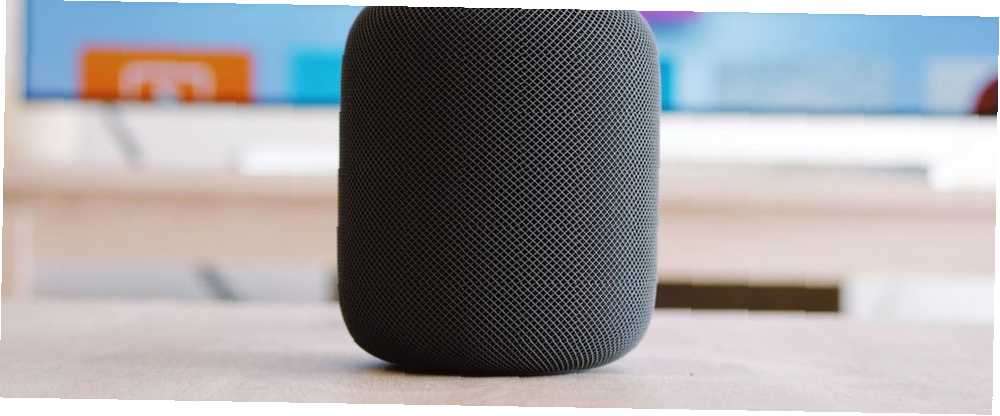
Edmund Richardson
0
4579
831
El altavoz inteligente HomePod de Apple suena bien, pero ¿vale la pena el precio inicial de $ 349? En caso de que espere a que la compañía lance una versión más barata, o deje de comprar por completo?
No faltan altavoces inalámbricos de gran sonido en el mercado, y la mayoría de ellos cuestan mucho menos que el HomePod. Pero el HomePod es el único altavoz inteligente que viene con algunos trucos característicos de Apple..
Hoy echaremos un vistazo a la lista de funciones para ayudarlo a realizar una compra mejor informada.
1. Soporte perfecto para Apple Music
Si eres un usuario de Apple Music, no hay mejor altavoz inteligente en el mercado. HomePod viene con soporte incorporado para Apple Music. Eso significa que ni siquiera necesita usar su iPhone para controlar el altavoz; simplemente puede reproducir canciones desde el servicio con un comando de voz usando Siri.
Con un simple “Hola Siri” puedes buscar una canción, artista o lista de reproducción por nombre. A partir de iOS 12, ahora también puedes buscar Apple Music por letra. También puede controlar directamente Apple Music en HomePod usando su iPhone o iPad, o enviarlo a HomePod a través de la aplicación Apple Music para Android.

Siri también le permite agregar canciones que se están reproduciendo actualmente a las listas de reproducción y a su Biblioteca de música de iCloud. También puede iniciar estaciones de radio basadas en canciones o artistas. Y es fácil entrenar a Siri diciendo “me gusta esto” o “No me gusta esto” para mejorar las recomendaciones en todos los dispositivos.
2. Reproduzca cualquier audio de iOS, Mac o iTunes
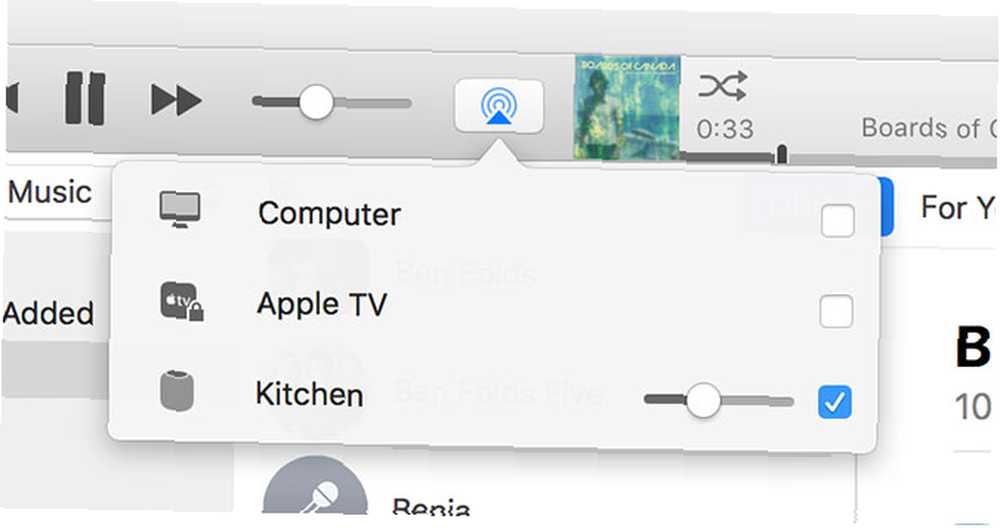
Si prefiere escuchar música a través de Spotify, su propia colección personal de iTunes u otra aplicación por completo, puede hacerlo. Pero no funcionará perfectamente como Apple Music, ya que el único servicio de transmisión integrado en el HomePod es Apple Music.
Seleccione HomePod como salida en su iPhone, iPad, Mac o en iTunes para Mac y Windows para transmitir audio. Puede emitir audio del sistema desde una Mac, reproducir melodías de chip desde su teléfono inteligente o usar múltiples HomePods para disfrutar de su colección de iTunes en más de una habitación.
Desafortunadamente, HomePod no funciona como un altavoz Bluetooth normal. Los 7 mejores altavoces Bluetooth portátiles Los 7 mejores altavoces Bluetooth portátiles ¿Busca los mejores altavoces Bluetooth portátiles? Lo tenemos cubierto con opciones para cada presupuesto y necesidad. . Eso significa que no puede emparejarlo con un teléfono inteligente Android o una PC con Windows.
3. HomePod admite el catálogo de podcasts de Apple
Escuchar podcasts en su HomePod puede convertirse fácilmente en parte de su rutina diaria. Estos son algunos de los espectáculos perfectos para cada parte de su día. Https://t.co/CcJE4JB9bb pic.twitter.com/IUG80Y7Xg3
- Apple Podcasts (@ApplePodcasts) 25 de marzo de 2018
Puede reproducir cualquier podcast del directorio de podcasts de Apple sin necesidad de suscripciones. Simplemente dile a Siri lo que te gustaría escuchar y disfruta. Dado que los podcasts realmente se establecieron durante la era del iPod y iTunes, el directorio de Apple es enorme y ofrece una amplia gama de programas para elegir..
Puede usar los siguientes modificadores para encontrar exactamente lo que está buscando:
- “Hola Siri, reproduce el episodio más reciente de [podcast].”
- “Hola Siri, reproduce el primer episodio de [podcast].”
- “Hola Siri, suscríbete a este podcast..”
- “Hola Siri, reproduce mis nuevos podcasts..”
4. Juega Beats One gratis
Incluso si no es un suscriptor de Apple Music, todavía tiene acceso a la única estación de radio gratuita de Apple, Beats 1. Simplemente dígale a Siri que comience a reproducir Beats 1 y disfrute del canal seleccionado cuando lo desee. Es una ofrenda insignificante, pero es mejor que nada..
5. Envía y lee tus mensajes
Como HomePod se sincroniza con una sola ID de Apple a través de un dispositivo iOS, puede usar su voz y Siri para enviar y leer mensajes a través del altavoz inteligente. Funciona exactamente como lo hace en iOS: dile a Siri a quién quieres enviar un mensaje y qué dice.
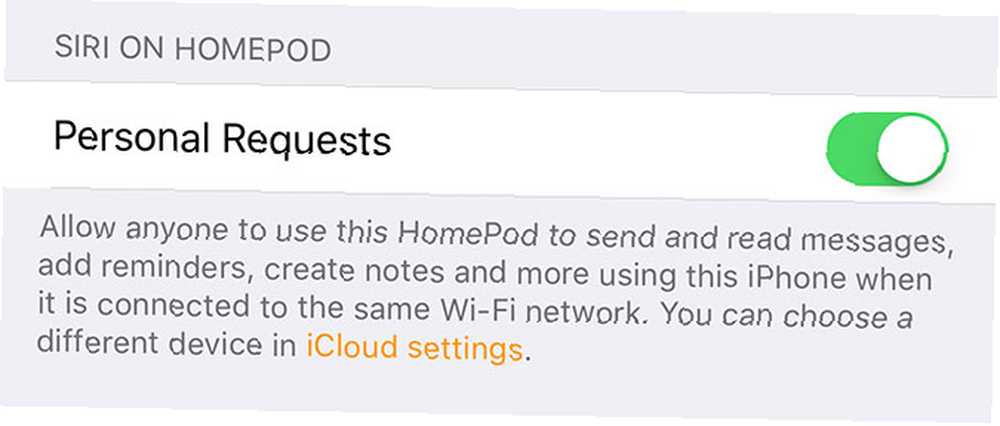
También puedes pedirle a Siri que lea tus mensajes, aunque ten en cuenta que todos podrán hacer lo mismo si te vas Peticiones personales encendido y deshabilitado Requerir autenticación en la configuración de HomePod.
Pruebe los siguientes comandos:
- “Hola Siri, envíale un mensaje a mi esposa.”
- “Hola Siri, lee el último mensaje..”
- “Hola Siri, lee mis mensajes..”
6. Realizar y contestar llamadas
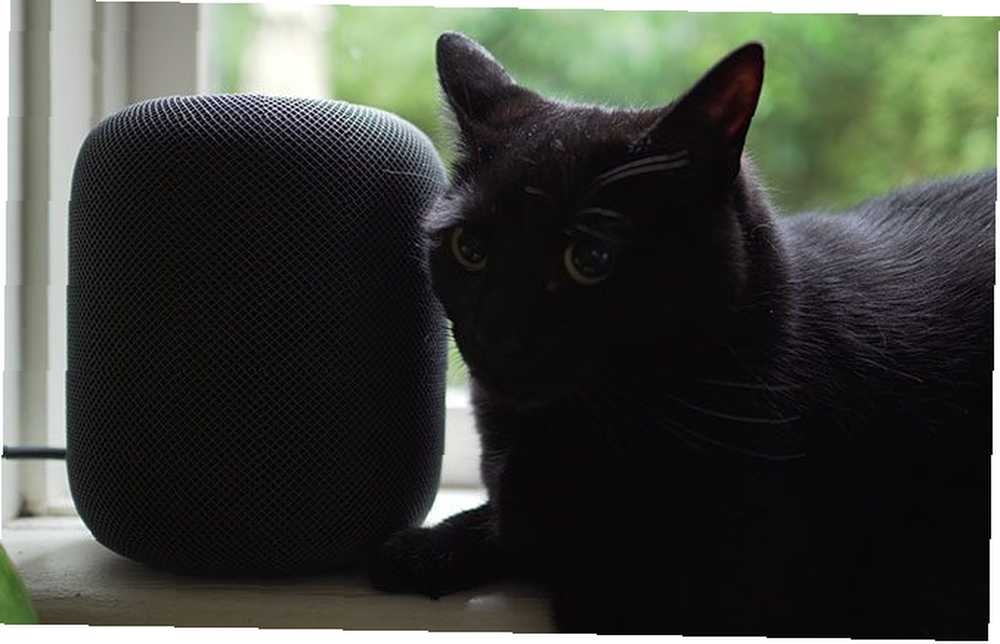
A partir de iOS 12, ahora puede usar su HomePod para realizar y responder llamadas a contactos a través de su iPhone. Necesitará que su dispositivo iOS esté encendido y conectado a la misma red Wi-Fi para que esto funcione. Puede realizar llamadas telefónicas regulares, FaceTime y llamadas grupales FaceTime, e incluso escuchar mensajes de correo de voz.
Pruebe los siguientes comandos:
- “Hola Siri, llama a mi esposa..”
- “Hola Siri, contesta el teléfono.” (cuando hay una llamada entrante).
- “Hola Siri, revisa mi correo de voz.”
- “Hola Siri, quien acaba de llamar.?”
También puede transferir una llamada a su HomePod desde su iPhone. Durante una llamada, toque el audio botón y seleccione HomePod de la lista de resultados. Espera un segundo y podrás continuar tu llamada en el altavoz.
7. Pregúntale a Siri casi cualquier cosa
Siri funciona de manera similar en el HomePod como en cualquier otro dispositivo iOS, con algunas limitaciones. Esto incluye todo tipo de curiosidades basadas en la música, como “Que canción es esta?” y “Cuando fue lanzado esto?” a “Juega a los últimos nominados al Grammy” y “¿Quién toca la batería para Iron Maiden??”

Siri también puede subir o bajar el volumen (“Hola Siri, sube”) o pausa el audio que estás reproduciendo actualmente. Puedes pedir conocimiento local como “Encuentra un garaje cercano” o “tengo hambre” y obtener noticias y titulares deportivos con “Cuál es la noticia?” y “¿Quién es el mejor de la Premier League??”.
Siri también puede responder preguntas sobre el clima, realizar operaciones matemáticas básicas, convertir monedas y unidades de medida, crear recordatorios y deletrear palabras para usted. En caso de duda, pregunte a Siri.!
8. Controle sus dispositivos HomeKit
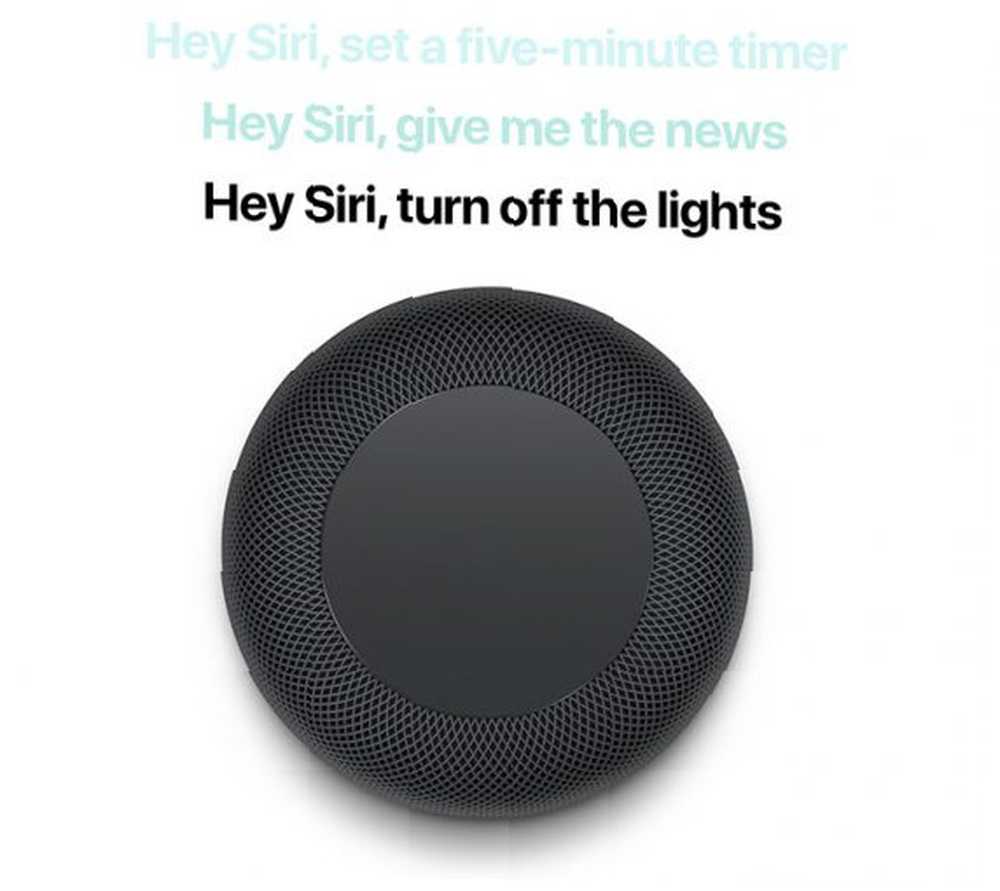
Si tiene electrodomésticos inteligentes, iluminación conectada y otros dispositivos HomeKit 4 Productos compatibles con Apple HomeKit que nunca supo que necesitaba 4 Productos compatibles con Apple HomeKit que nunca supo que necesitaba Hay mucho más en el mundo de Smart Home que la iluminación y los dispositivos. Estos dispositivos compatibles con HomeKit pueden cambiar su hogar para mejor, ¡pero es posible que ni siquiera sepa que existen! , HomePod puede funcionar como un centro de inicio inteligente. Dado que el micrófono en un HomePod generalmente es mucho mejor para escucharlo que el de su iPhone, tiene mucho sentido usar HomePod para este propósito.
Funciona exactamente igual que en tu iPhone. Simplemente pídale a Siri que “apagar las luces” o “ajuste la temperatura a setenta grados” y se hará tu voluntad. Si te tomas el tiempo para configurar salas en iOS Casa aplicación, puedes decirle a Siri que “apaga las luces de la sala” también.
También puedes crear Escenas en esta aplicación para automatizar varios dispositivos a la vez, luego dispararlos usando su HomePod.
9. Establecer múltiples temporizadores (de cocción)
Tengo un solo HomePod en la cocina. Es la habitación donde paso más tiempo y donde encuentro el HomePod más útil. Con mucho, la función más utilizada en mi HomePod es su capacidad para configurar temporizadores al cocinar. A partir de iOS 12, ahora puede configurar varios temporizadores.
Simplemente pídale a Siri que “establecer un temporizador para 45 segundos” o media hora, varias horas, o el tiempo que quieras. En cualquier momento puedes preguntar “Hola Siri, ¿cómo está el temporizador??” o incluso decirle al asistente que repita el temporizador cuando haya terminado.
También puede convertir medidas sobre la marcha, escuchar música o podcasts mientras cocina, contestar el teléfono o enviar mensajes mientras sus manos están cubiertas de harina: no hay mejor lugar para colocar su HomePod.
10. Traducir cualquier cosa sobre la marcha
Otro truco de Siri que puede ser útil cuando menos lo esperas es la traducción de idiomas. Puede pedirle a su HomePod que traduzca el texto del inglés al mandarín, español, alemán, italiano y francés. Apple planea agregar más idiomas en futuras actualizaciones.
11. Use HomePod como altavoz para el contenido de Apple TV
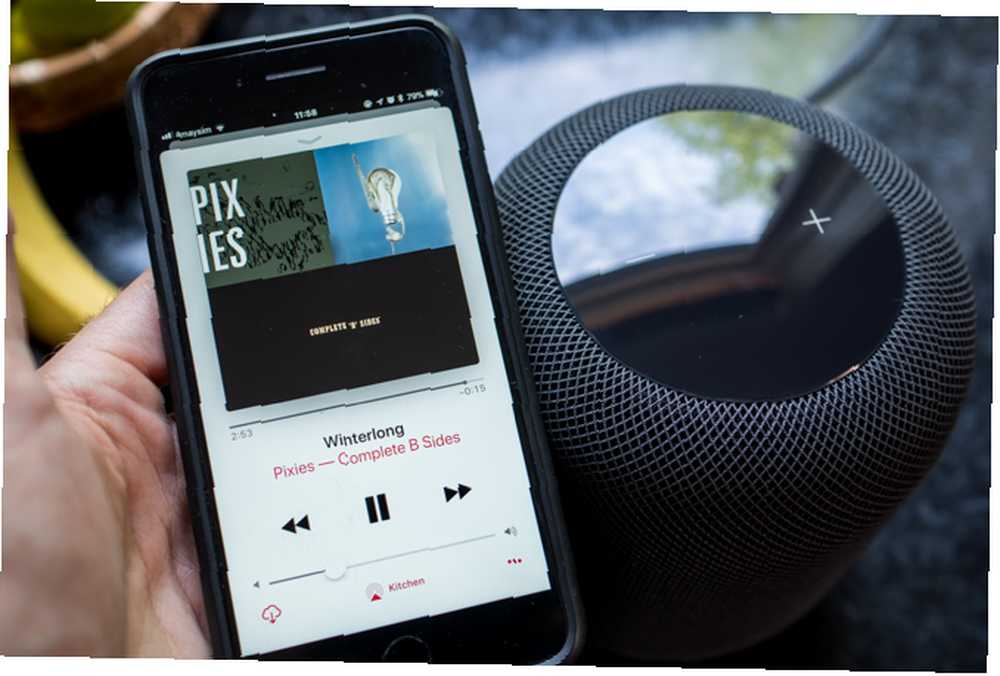
Si vas a buscar un HomePod en tu sala de estar, ¿por qué no usar Siri como altavoz para tu televisor? Esto solo funciona con Apple TV, pero los dispositivos manejan el ligero retraso introducido por Bluetooth para que la imagen y el audio coincidan perfectamente.
Puedes hacer esto de dos maneras. Dirigirse a Configuración> Video y audio en tu Apple TV y selecciona Salida de audio donde puedes especificar tu HomePod. O sostenga el Reproducir pausar botón en el control remoto de su Apple TV Domine el control remoto Siri del Apple TV: consejos y trucos útiles para saber Domine el control remoto Siri del Apple TV: consejos y trucos útiles para saber ¿Tiene dificultades para descubrir el control remoto Siri para su Apple TV? Estamos aquí para mostrarle cómo navegar como un profesional con su control remoto Apple TV, además de algunos consejos adicionales. para que aparezca el menú de audio y seleccione su HomePod. Es una excelente característica si usa Apple Music para reproducir videos musicales Cómo ver videos musicales en Apple Music Cómo ver videos musicales en Apple Music Apple ha agregado miles de videos musicales a Apple Music. Le mostraremos cómo acceder a estos videos musicales y crear sus propios canales de "TV musical" en Apple Music. y tus parlantes de TV simplemente no lo están cortando.
12. Activa los atajos de Siri con HomePod
Hace unos años, Apple adquirió Workflow, una aplicación que facilitaba la automatización de ciertas tareas en iOS. Como parte de iOS 12 ¿Qué hay de nuevo en iOS 12? 9 Cambios y características para revisar ¿Qué hay de nuevo en iOS 12? 9 Cambios y características para retirar iOS 12 ha llegado. Conozca las nuevas y emocionantes funciones ahora disponibles en un iPhone o iPad cerca de usted. se relanzó como Accesos directos, proporcionando la misma funcionalidad con una mejora clave: comandos personalizados de Siri.
Si se tomó el tiempo para configurar Accesos directos en iOS 12, puede activar estos accesos directos utilizando Siri en su HomePod. Solo asegúrese de que el HomePod esté vinculado a la misma ID de Apple!
Y el Apple HomePod suena genial!
Esto no es tanto una característica, sino definitivamente un punto de venta. Si está usando Apple Music, HomePod usa configuraciones de ecualizador personalizadas para cada canción. Cuando levanta el HomePod y lo vuelve a colocar, se sintoniza automáticamente en la habitación en la que se encuentra. Es realmente impresionante que un audio de tan alta calidad pueda provenir de algo tan pequeño.
El sonido del HomePod es potente, con bajos ricos y tonos medios limpios, lo que lo hace perfecto para una variedad de géneros. Incluso si la integración de Siri lo deja impresionado, el HomePod ofrece una excelente calidad de sonido para el precio realmente elevado.
.











